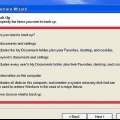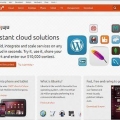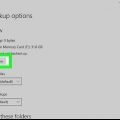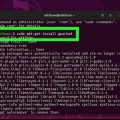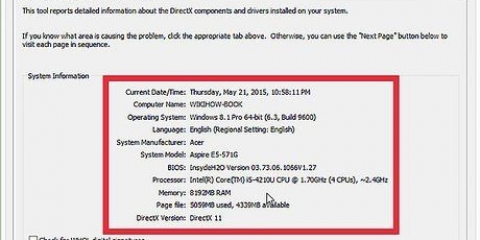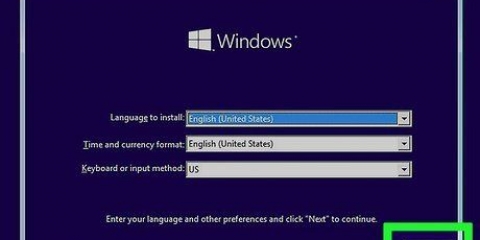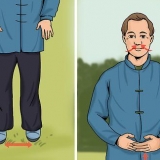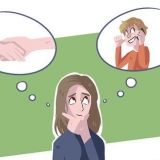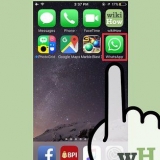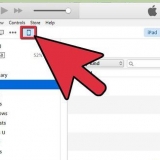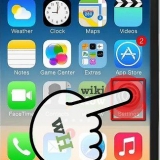CD/DVD: För att bränna en optisk skiva i Windows 10, högerklicka på den nedladdade ISO-filen och välj Bränn skivavbild. I Linux kan du använda vilken programvara som helst för skivbränning som brasero för att bränna skivavbildningen - se bara till att du bränner skivan som en kopia (ISO eller bild), inte som en dataskiva. USB: Att skapa en startbar USB-enhet kommer att radera all data på enheten, så se till att säkerhetskopiera dina data. I Ubuntu kan du använda Startup Disk Creator. På Windows kan du ladda ner den kostnadsfria appen med öppen källkod Rufus använda sig av.


När du är redo att logga ut, gå till Meny > Att blockera > Starta om dator. Klicka på Spara i popup-fönstret. Välj ett filsystem och klicka OK. Skriv ett namn för den sparade sessionen och klicka OK. Välj Vanligt om du inte behöver kryptera filen (allmänt), eller välj en krypteringsmetod och följ sedan instruktionerna på skärmen. Välj en filstorlek att spara och klicka OK`.512 MB brukar vara bra. Om den aktuella lagringsplatsen fungerar för dig, klicka Ja, spara. Om inte, klicka Byt mapp och välj en annan plats. Du kan bara spara på ditt startbara installationsmedium (även CD/DVD, om den är omskrivbar). När filen har sparats kommer datorn att starta om. 












Gå till Meny > Att blockera > Starta om dator. Klicka på Spara i popup-fönstret. Välj ett filsystem och klicka OK. Skriv ett namn för den sparade sessionen och klicka OK. Välj Vanligt om du inte behöver kryptera filen (allmänt), eller välj en krypteringsmetod och följ sedan instruktionerna på skärmen. Välj en filstorlek att spara och klicka OK. 512 MB brukar fungera bra. Om du är nöjd med den aktuella lagringsplatsen klickar du på Ja, spara. Om inte, klicka Byt mapp och välj en annan plats. Det går bra att spara på din startbara media (även CD/DVD, om den är omskrivbar). När filen har sparats kommer datorn att starta om.
Installera puppy linux på din pc
Denna handledning kommer att lära dig hur du installerar Puppy Linux på din PC. Till skillnad från andra distributioner kräver Puppy Linux ingen fullständig installation - du kan bara skapa en startskiva eller enhet och starta därifrån om du behöver. Om du vill installera den på en disk efter att du har startat upp från diskavbildningen eller -avbildningen är det enkelt att göra.
Steg
Del 1 av 2: Startar upp i Puppy Linux

1. Ladda ner ISO-filen frånhttp://puppylinux.se/index.html#nedladdning. De senaste officiella bildfilerna eller skivavbildningsfilerna kan alltid hittas på den här platsen. Kolumnen "Kompatibilitet" anger vilka distributioner och komponenter som ingår i den versionen av Puppy Linux.

2. Skapa en startbar CD, DVD eller USB-minne. För att installera Puppy Linux måste du först starta från en ISO-avbildning som du just laddat ner. Det betyder att du måste skapa en startbar CD-, DVD- eller USB-enhet som innehåller ISO-filen.

3. Starta från diskavbildningen. När du har skapat din startskiva eller enhet, starta om din dator så att den startar från disken eller enheten i Puppy Linux. Efter flera mörka skärmar med text kommer du att se Puppy Linux-skrivbordet och ett snabbinställningsfönster.
Om datorn återgår till ditt vanliga operativsystem måste du gå in i system-BIOS och prioritera de optiska och/eller USB-portarna över hårddisken. Se artikeln Går in i BIOS för att lära dig att starta upp i BIOS.

4. Välj dina inställningar och klicka påOK. Om du vill ändra språk, tidszon eller andra inställningar kan du göra det nu. Om inte, klicka bara på X i det övre högra hörnet av fönstret för att stänga det.

5. Spara din session (valfritt). Om du bara vill leka med Puppy Linux och inte installera det kan du göra det. Eftersom operativsystemet körs helt från RAM, kommer alla dina ändringar och åtgärder att raderas när du stänger av din dator. Om du väljer att inte installera Puppy Linux, men vill spara ändringarna du har gjort i operativsystemet, följ dessa steg för att göra det:
Del 2 av 2: Installera Puppy Linux

1. Starta från din Puppy Linux installationsmedia. Om du bestämmer dig för att du vill ha en mer permanent installation av Puppy Linux än bara en startbar diskavbildning, börja med . När du ser skrivbordet går du till nästa steg.

2. tryck på knappenmeny. Det är längst ner till vänster på skärmen.

3. Välj menynUppstart. En rullgardinsmeny öppnas.

4. Klicka påValpinstallatör. Du hittar detta längst ner i menyn.

5. Klicka påUniversal installationsprogram. Det är det första alternativet.

6. Välj en installationsplats. Utvecklarna rekommenderar antingen att du installerar på flyttbara USB-media (flash-enhet eller en extern hårddisk), eller väljer installationsalternativet "Snål" på en intern hårddisk. Om du väljer en intern hårddisk kan du välja alternativet Frugal på ett ögonblick.

7. Välj den enhet du vill installera på. Information om skivan visas.

8. Välj en partition. Om du gör en "sparsam" installation behöver du inte oroa dig för att skapa en helt ny partition för Puppy Linux - välj bara en befintlig partition och kör igång. Om du vill installera Puppy Linux helt på sin egen dedikerade partition, klicka på Gparted-knappen för att skapa en nu.
Välj eller skapa en FAT32-partition om du vill kunna använda enheten som flyttbar lagring.

9. Klicka påOK för att bekräfta partitionen.

10. Välj platsen för dina startfiler. Detta är ISO-avbildningen på CD/DVD/USB-enheten du skapade.

11. Välj mellan asparsam eller full installation. Om du installerar på valfri enhet utan en speciell partition för Puppy Linux, välj sparsam. Om du har skapat en ny partition, välj full.

12. Följ instruktionerna på skärmen för att slutföra installationen. När filerna är installerade kommer du att bli ombedd att göra några detaljer i sista minuten som att ställa in starthanteraren.

13. Spara din session (endast för sparsamma installationer). När du har gjort en fullständig installation kommer alla ändringar du gör i systemet att sparas automatiskt. Frugal-installationen, oavsett om det är på ett USB-minne eller en intern enhet, kräver att du sparar din session först när du avslutar den. Du gör så här:
"Installera puppy linux på din pc"
Оцените, пожалуйста статью